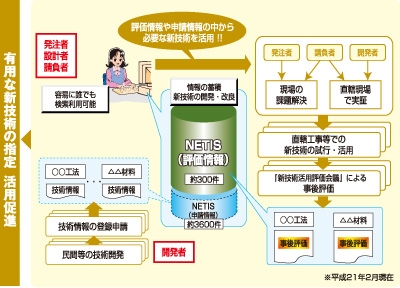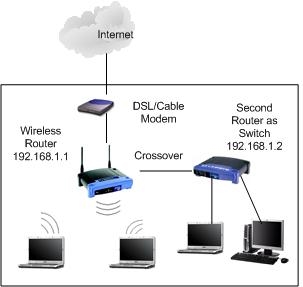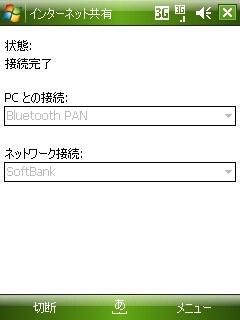このマニュアルでは、YotaモデムのWi-Fi設定を入力する方法の詳細と例を示します。 4G LTEテクノロジーを使用してインターネットにアクセスするために、Yotaは顧客にさまざまな機器を提供しています。この機器の中には、Wi-Fiを備えたUSBモデムYota、およびモバイルWi-FiルーターYota(Yota Many)があります。最初のデバイスは、USBモデムまたはモバイルルーターとして使用して、最大8台のデバイスをワイヤレスでインターネットに接続できます。 2番目のルーターは、Wi-Fi経由でのみインターネットを配信します。
これらのルーターの設定にアクセスするには、status.yota.ruアドレスまたはIPアドレス10.0.0.1を使用できます。ブラウザでこのアドレスにアクセスすると、モデムに接続されているデバイスから、Yotaルーターの設定に移動します。 Wi-Fiのパスワード、ネットワーク名、セキュリティタイプの設定を変更できる場所については、信号強度やその他の役立つ情報をご覧ください。
status.yota.ruの多くの人が、モデム設定ではなくYota個人アカウントを開こうとしていることに気付きました。さらに、そこでインターネットアカウントを補充したいと思っています。しかし、これは間違っています。このアドレスと10.0.0.1では、個人アカウントを入力できません。これらのアドレスは、モデム自体またはルーターがコントロールパネルにアクセスするためにのみ使用されます。
個人アカウントとモデム設定のページは異なります。
両方のケースを詳しく見てみましょう。
ヨータ個人アカウントを入力するには?
あなたはウェブサイトhttps://www.yota.ruでプロバイダーの個人アカウントに行く必要があります。電子メール、電話、アカウント番号、パスワードを指定することで、個人アカウントにアクセスできます。アカウントを確認したり、アカウントにチャージしたり、統計情報を表示したり、デバイス、料金、速度などを確認したりできます。

これは、Yotaサブスクライバーの個人アカウントがどのように見えるかです。

整理したと思います。
10.0.0.1およびstatus.yota.ru:デバイス(ルーター)設定へのアクセス
モバイルルーターまたはモデム自体の設定にアクセスするには、それらに接続する必要があります。 Wi-FiモデムがコンピューターのUSBポートに接続されているか、工場名「YOTA」でWi-Fiネットワークに接続されている必要があります。
コンピューター(またはスマートフォン、タブレット)でブラウザーを開き、アドレスバーにアドレスを入力します。status.yota.ru... Enterキーを押してナビゲートします。

入力できない場合は、ページにアクセスできないなどのエラーが表示されますので、アドレスをお試しください 10.0.0.1.

コントロールパネルが開き、モデム、速度、接続ステータスに関する情報が表示されます。

「デバイス設定」ボタンをクリックして、Wi-Fiネットワークパラメータを変更できます。

追加の設定はhttp://status.yota.ru/advancedで開くことができます。
なぜ彼はstatus.yota.ruに行かないのですか?
残念ながら、モデムのWebインターフェイスにアクセスしようとすると、さまざまな問題が発生することがあります。ほとんどの場合、status.yota.ruまたは10.0.0.1のページは単に開きません。 「ページにアクセスできない」または「サイトにアクセスできない」というエラーが表示される場合があります。

この問題を解決するためのヒントをいくつか紹介します。
- Yota Wi-Fiモデムをコンピューターから取り外し、再接続します。これがUSBモデムではなく、Yota Manyの場合は、電源を抜いて再度有効にします。
- USBを介して接続されているモデムの設定を入力する場合は、そのワイヤレスネットワークに接続して、Wi-Fiを介してコントロールパネルに移動してみてください。
- 別のブラウザまたはデバイスからstatus.yota.ruにログインしてみてください。携帯電話やタブレットを使用することもできます。ヨータからモバイルルーターのWi-Fiネットワークに接続するだけ。
- それでもモデムが利用できない場合(10.0.0.1を含む)、コンピュータのネットワーク設定を確認する必要があります(コンピュータからログインしようとしている場合)。これは難しいことではありません。
ネットワークパラメータの確認
「ネットワーク接続」に移動します。

次に、Yotaモデムに接続するための接続のプロパティを開く必要があります。 Wi-Fi経由で接続している場合、これは「ワイヤレスネットワーク」アダプター(Windows 10の場合)または「ワイヤレスネットワーク接続」(Windows 7の場合)です。モデムがUSB経由で接続されている場合は、「ローカルエリア接続2」または「イーサネット2」アダプタである可能性が高いです(数は異なる場合があります)。
右クリックして[プロパティ]を選択します。たとえば、Wi-Fi経由でモバイルルーター(別名モデム)に接続しています。

次に、IPv4プロトコルのIPとDNSの自動取得を設定します。

これで問題が解決しない場合、またはアドレスの自動受信が設定されている場合は、静的アドレスを登録してみることができます。
IPアドレス:10.0.0.2
サブネットマスク:255.255.255.0
デフォルトゲートウェイ:10.0.0.1
DNSは8.8.8.8を指定できます。

これらの設定後、IPアドレス10.0.0.1のページが確実に開きます。
他のすべてが失敗した場合、これはモデムのソフトウェアまたはハードウェアの障害の可能性があります。
Yotaプロバイダーからモバイルルーターの設定にアクセスして、必要なパラメーターを変更できたと思います。この記事についてまだ質問がある場合は、以下のコメントで遠慮なく質問してください。